თანამედროვე ტელეფონები მუშაობს სხვადასხვა ოპერაციულ სისტემაზე. მობილური მოწყობილობის შეცვლა დიდი სირთულეა. მაგალითად, კონტაქტების სიის გადაცემისას. დღეს ჩვენ შევეცდებით გავიგოთ, თუ როგორ გადავიტანოთ კონტაქტები iPhone-ზე Nokia-დან. ეს ოპერაცია განსაკუთრებულ ყურადღებას მოითხოვს. რა თვისებები უნდა გვახსოვდეს? როგორ გადავიტანო სატელეფონო წიგნი "ვაშლის" სმარტფონზე?
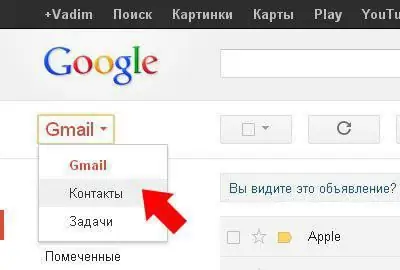
გზების შესახებ
ეს სინამდვილეში არც ისე რთულია. Nokia-დან iPhone-ზე კონტაქტების გადატანა ბევრად უფრო ადვილია, ვიდრე ფიქრობთ. მომხმარებელს აქვს გარკვეული თავისუფლება, აირჩიოს ამოცანის გადაწყვეტა.
შეგიძლიათ ყურადღება მიაქციოთ შემდეგ ხრიკებს:
- გადარიცხვა SIM ბარათით;
- iTunes-ის გამოყენებით;
- მუშაობა iCloud-თან და სხვა ღრუბლოვან სერვისებთან.
ეს არის უმარტივესი გადაწყვეტილებები. ალტერნატიულად, შეგიძლიათ შეცვალოთ iTunes iTools-ით. ამ შემთხვევაში, მონაცემთა გადაცემას ნაკლები ძალისხმევა დასჭირდება.
SIM ბარათები
როგორ გადავიტანოთ კონტაქტები iPhone-ზე Nokia-დან? პირველი და მარტივი გამოსავალი არის ძველი SIM ბარათის გამოყენება.
რა უნდა გავაკეთოთ ასეთ პირობებში? თქვენ უნდა მოიქცეთ ასე:
- გამორთეთ Nokia.
- ამოიღეთ SIM ბარათი შესაბამისი ტელეფონიდან.
- ჩადეთ SIM ბარათი iPhone-ში.
- ჩართეთ "apple" მოწყობილობა.
სხვა არაფერია საჭირო. რჩება გახსნა "პარამეტრები", "ფოსტა, მისამართები, კალენდრები" და "იმპორტი SIM-დან". ეს ნაბიჯები დაგეხმარებათ გადაიტანოთ კონტაქტები SIM ბარათიდან "ვაშლის" სმარტფონის მეხსიერებაში. კონტაქტების გადატანას მინიმალური დრო სჭირდება. მხოლოდ ეს ტექნიკა ეხმარება მათ, ვინც არ აპირებს ტელეფონის ნომრის შეცვლას. წინააღმდეგ შემთხვევაში, რეკომენდებულია სხვა მეთოდების გამოყენება.
ექსპორტი Google-დან
როგორ გადავიტანოთ კონტაქტები iPhone-ზე Nokia-დან? შემდეგი სცენარი არის კონტაქტების განტვირთვა Google ფოსტიდან. ამისათვის თქვენ მოგიწევთ Nokia-ს სინქრონიზაცია Google-თან.
კონკრეტულად რა უნდა გაკეთდეს? შემდეგი მითითებები დაგეხმარებათ:
- გახსენით Nokia Google-ში.
- შეიყვანეთ ფოსტა.
- გადადით "კონტაქტების" განყოფილებაში.
- დააწკაპუნეთ ღილაკზე "მეტი".
- დააწკაპუნეთ ხაზზე "ექსპორტი".
- დააწკაპუნეთ vCard-ზე.
- შეინახეთ დოკუმენტი თქვენს კომპიუტერში.
ეს არის მხოლოდ მთელი მონაცემთა მიგრაციის პროცესის ნაწილი. როგორ დავაკოპიროთ კონტაქტები iPhone-ზე? ახლა რჩება გენერირებული დოკუმენტის სწორად გადატანა "apple" მოწყობილობაზე.
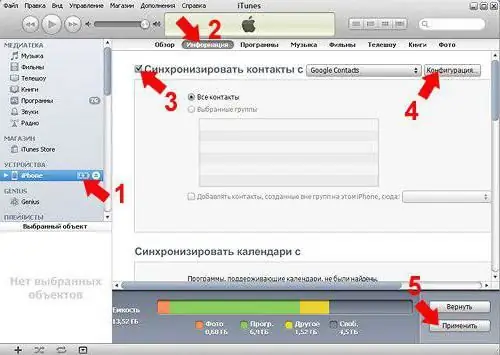
iTunes დახმარება
დავიწყოთ iTunes-ის გამოყენებით. ეს არის ყველაზე ხშირად მიღებული გადაწყვეტილება. როგორ გადავიტანოთ კონტაქტები iPhone-ზე Nokia-დან?
როგორც კიშესაბამისი მონაცემების არქივი მზად არის, შეგიძლიათ გადამწყვეტი მოქმედება, კერძოდ:
- გაუშვით iTunes თქვენს კომპიუტერში. ეს პროგრამა უფასოა. ის მუშაობს სხვადასხვა ოპერაციულ სისტემასთან.
- შეაერთეთ iPhone კომპიუტერთან. ამ მიზნით გამოიყენება USB კაბელი.
- შედით iTunes-ში AppleID-ის გამოყენებით.
- კონტაქტების გადატანა iTunes ფანჯარაში.
- აირჩიეთ ელემენტები: "ინფორმაცია", "კონტაქტები" და "სინქრონიზაცია".
რჩება ლოდინი რამდენიმე წუთის განმავლობაში. პროცედურა დასრულდება და კონტაქტები ჩამოიტვირთება "apple" მოწყობილობაში.
iCloud სამაშველოში
კონტაქტები Nokia-დან iPhone-ზე ზოგჯერ გადადის iCloud-ის გამოყენებით. ამისათვის სატელეფონო წიგნი წინასწარ აიტვირთება vCard-ზე. როგორ გავაკეთოთ ეს უკვე ითქვა ზემოთ.
როგორც შესაბამისი საკონტაქტო დოკუმენტი გენერირებული იქნება, რეკომენდებულია შემდეგნაირად:
- გახსენით icloud.com კომპიუტერზე.
- შედით თქვენი Apple ID პროფილით.
- გადადით "კონტაქტების" განყოფილებაში.
- დააწკაპუნეთ "პარამეტრებზე". შესაბამისი ღილაკი გადაცემას ჰგავს.
- დააწკაპუნეთ "იმპორტი vCard".
- მიუთითეთ გზა ადრე მომზადებული სატელეფონო წიგნის მდებარეობისკენ.
- გახსენით iPhone და გადადით iCloud-ზე.
- დააჭირეთ ღილაკს "სინქრონიზაცია", შემდეგ გახსენით "კონტაქტები".
როგორც წესი, ბოლო ორი ნაბიჯი ზედმეტია. სინქრონიზაცია iCloud-თანხდება ავტომატურად. ამიტომ, კონტაქტების გადაცემას მინიმალური დრო და ძალისხმევა სჭირდება. მთავარია გქონდეთ ინტერნეტ კავშირი თქვენს მობილურ მოწყობილობაზე. წინააღმდეგ შემთხვევაში, იდეის რეალიზება არ გამოდგება.
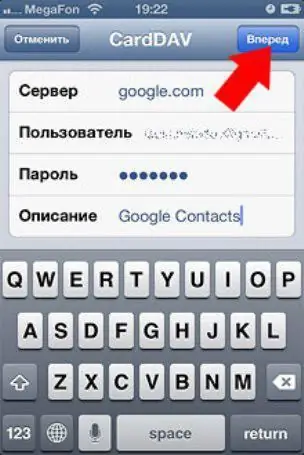
iTools
ფიქრი იმაზე, თუ როგორ გადაიტანოს კონტაქტები iPhone-ზე Nokia-დან, მომხმარებელი მზად უნდა იყოს არასტანდარტული გადაწყვეტილებებისთვის. მაგალითად, გამოიყენეთ მესამე მხარის აპლიკაციები იდეების გასაცოცხლებლად. ასეთი პროგრამები ხშირად მოიცავს AiTools. ეს პროგრამა გარკვეულწილად წააგავს iTunes-ს, მაგრამ მას სრულად ვერ შეცვლის.
როგორ დავაკოპიროთ კონტაქტები iPhone-ზე ანალოგიურად? შემდეგი ნაბიჯები დაგეხმარებათ ამ პრობლემის მოგვარებაში:
- დააინსტალირეთ iTools თქვენს კომპიუტერში. ორივე რუსული და ინგლისური ვერსიები ახლა ხელმისაწვდომია.
- შეაერთეთ iPhone კომპიუტერთან. მიზანშეწონილია ამის გაკეთება USB კაბელის საშუალებით. წინააღმდეგ შემთხვევაში, შეცდომები და წარუმატებლობა არ არის გამორიცხული.
- ატვირთეთ თქვენი კონტაქტების სია Nokia-დან. ჩვენ უკვე გვითხრეს ამ პროცესის შესახებ.
- გაუშვით "iTools".
- გადადით "კონტაქტების" განყოფილებაში მარცხენა მენიუში.
- გადაათრიეთ მომზადებული ტელეფონის წიგნი შესაბამის iTools ველში.
მაგრამ ეს არ არის ყველა შესაძლო გამოსავალი. ზოგიერთ მომხმარებელს შეუძლია გადაიტანოს სატელეფონო წიგნი Nokia-დან iPhone-ზე დამატებითი კომუნალური პროგრამების გარეშე.
სინქრონიზაცია Google-თან
კერძოდ - "ვაშლის" მოწყობილობის სინქრონიზაცია "გუგლის" ფოსტასთან. ამ შემთხვევაში, მონაცემთა იმპორტი ხორციელდება მხოლოდ რამდენიმეშიდაწკაპუნებები.
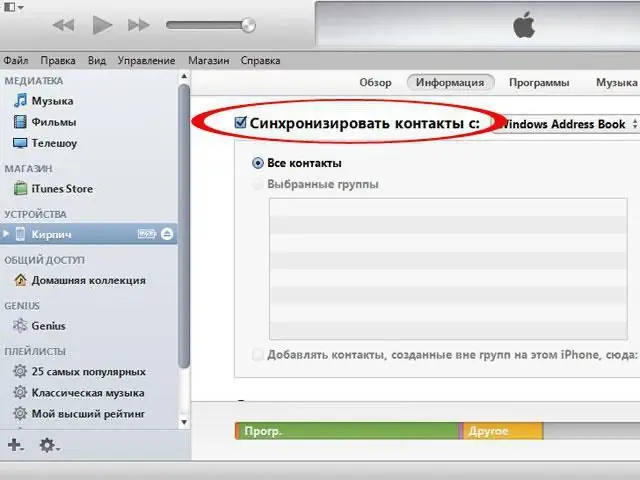
რა უნდა გააკეთოს? iPhone-ზე მიჰყევით ამ ნაბიჯებს:
- გახსენით მოწყობილობის პარამეტრები.
- აირჩიეთ "ფოსტა, მისამართები, კალენდრები".
- დააწკაპუნეთ ხაზზე "ანგარიშის დამატება".
- მენიუში, რომელიც გამოჩნდება, დააწკაპუნეთ ხაზზე, რომელზეც ნათქვამია Google.
- მიუთითეთ მონაცემები Google პროფილიდან. ის ადრე უნდა ყოფილიყო გამოყენებული Nokia ტელეფონზე.
- დააწკაპუნეთ "სინქრონიზაციაზე".
- მონიშნეთ ველი "კონტაქტების" გვერდით. სასურველია ყველა სხვა ნიშნის ამოღება.
- დაადასტურეთ მოქმედება.
ამ ეტაპზე, "apple" მოწყობილობა სინქრონიზებული იქნება "Google" ფოსტასთან და Nokia-ს კონტაქტები წარმატებით დაკოპირდება.






